PS中如何自己制作夜空星星的效果?
溜溜自学 平面设计 2022-06-09 浏览:510
大家好,我是小溜,在PS作图的时候,经常会用到各种素材,而有些素材自己做更省时间,下面我们来制作下夜空中的星星效果。希望本文内容能够给大家带来帮助。
想要更深入的了解“PS”可以点击免费试听溜溜自学网课程>>
工具/软件
硬件型号:戴尔灵越15
系统版本:Windows10
所需软件:PS2019
方法/步骤
第1步
打开PS,新建一个空白画布;夜空我们可以在网上直接搜索一张图片,然后参考图片中的颜色来作夜色
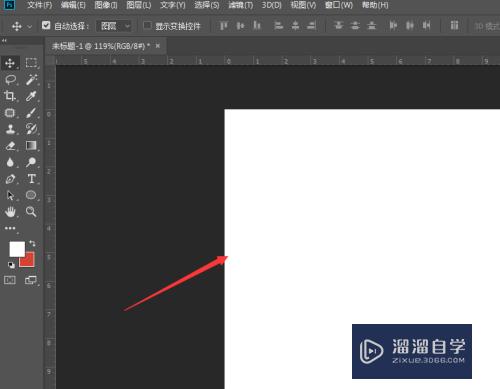
第2步
如图,准备的一张夜空图片置入到PS中,然后打开下方的填充样式选择渐变
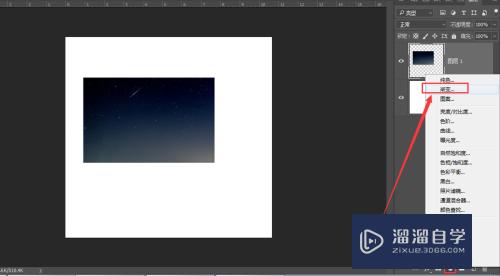
第3步
设置一个线性的渐变,渐变的颜色可以直接吸取图片中的颜色,然后稍作修改;这样一个背景夜空就做好了
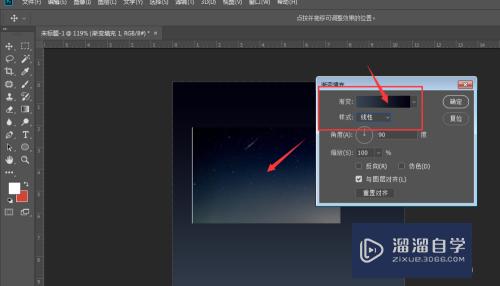
第4步
然后在右侧图层位置,新建一个空白的图层,我们要在这里制作星星
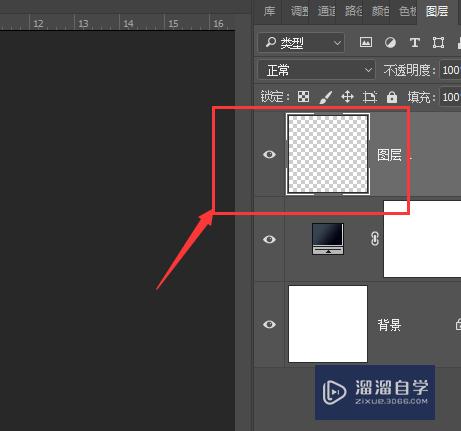
第5步
打开画笔工具,将前景色设置为白色
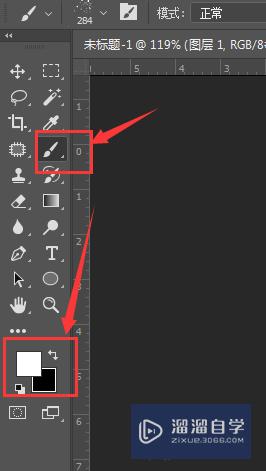
第6步
打开上方的画笔属性栏,选择里面的喷溅似的效果选项,然后调节下画笔的大小
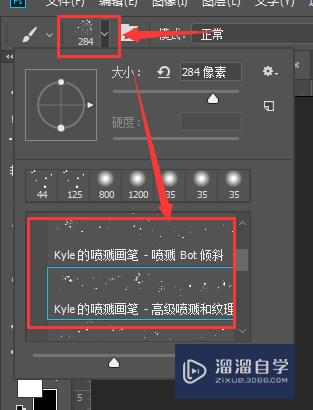
第7步
才刚才新建的空白图层中,点击绘画,这样就做出了类似星星的效果。
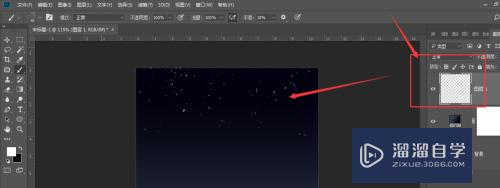
注意/提示
上面就是“PS中如何自己制作夜空星星的效果?”这篇文章的所有内容了,相信大家也都认真的阅读完了,如果在学习的过程中遇到问题,不妨重新再的阅读下文章,相信大家都能够轻松解决眼下的问题。
相关文章
距结束 05 天 01 : 54 : 03
距结束 00 天 13 : 54 : 03
首页






